Rumah >hujung hadapan web >Tutorial PS >Satu helah untuk mengajar anda cara menggunakan PS untuk menambah kesan warna hangat dan sejuk pada foto potret (kongsi)
Satu helah untuk mengajar anda cara menggunakan PS untuk menambah kesan warna hangat dan sejuk pada foto potret (kongsi)
- 奋力向前asal
- 2021-07-27 15:41:482830semak imbas
Dalam artikel sebelumnya " Kemahiran yang mesti dipelajari dalam PS: Cara menukar foto kepada cat air (penjelasan terperinci dengan gambar dan teks) ", saya memperkenalkan anda cara menggunakan foto PS untuk menukar menjadi cat air. Artikel berikut akan memperkenalkan kepada anda cara menggunakan foto potret PS untuk menambah warna hangat dan sejuk Mari lihat cara melakukannya.

Penyampaian warna sejuk dan hangat bagi empat bintang utama adalah seperti berikut:




Tambahkan kesan warna yang sejuk dan hangat pada foto potret dalam ps
1. Buka ps dan import gambar daripada bintang, pilih kecerunan dalam butang bawah alat lapisan.
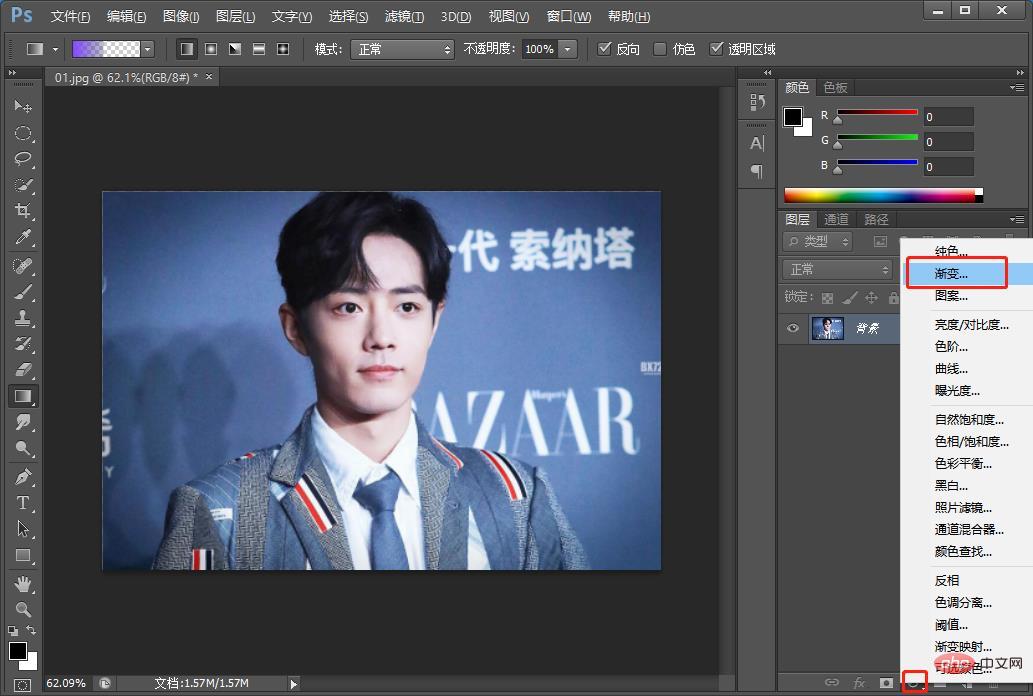
2. Tetapan [Editor Kecerunan], seret keluar warna peralihan dari kanan ke tengah, daripada biru ke putih kosong, seperti yang ditunjukkan dalam gambar.
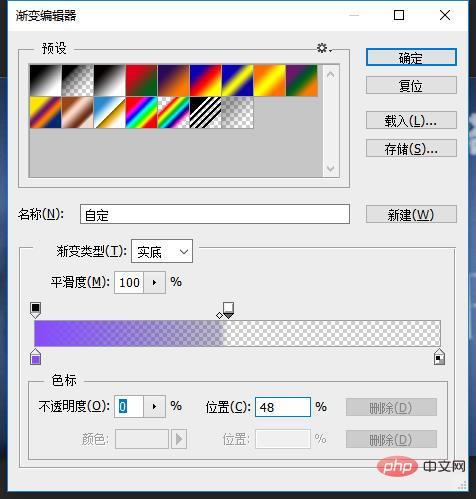
3. Tetapkan sudut isian kecerunan kepada 0 darjah.

4 Tukar mod lapisan baharu kepada [Tindan]
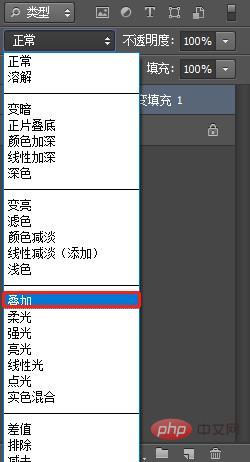
5 ] J] Salin lapisan.
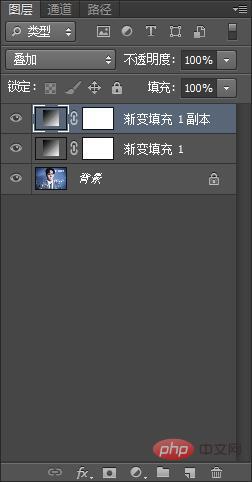
6. Tetapkan sudut kecerunan [ungu] kepada 180 darjah.
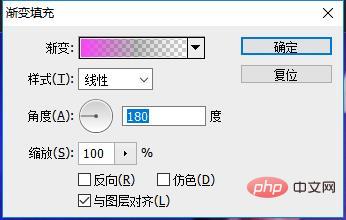
7 Tukar mod lapisan baharu kepada [Tindan] dan tambah [Kecerahan/Kontras] untuk melaraskan kecerahan dan kegelapan.
Pembelajaran yang disyorkan: Tutorial video PS
Atas ialah kandungan terperinci Satu helah untuk mengajar anda cara menggunakan PS untuk menambah kesan warna hangat dan sejuk pada foto potret (kongsi). Untuk maklumat lanjut, sila ikut artikel berkaitan lain di laman web China PHP!
Artikel berkaitan
Lihat lagi- Ajar anda cara menggunakan PS untuk melukis kesan titisan air yang realistik pada daun (kongsi)
- Petua PS: Cara menambah kesan jejak bintang pada foto (kongsi)
- Di manakah alat simetri ps?
- Bagaimana untuk membesarkan dan mengurangkan fon PS
- Petua untuk menggunakan PS 'Content Aware Zoom' yang patut anda ketahui
- Mari kita bincangkan tentang cara menggunakan arahan 'anjakan' untuk mencipta avatar dalam PS (penjelasan terperinci dengan gambar dan teks)
- Bermula: Lihat cara menambah kesan kecerunan pada gambar dalam PS (perkongsian pengetahuan)
- Ajar anda langkah demi langkah cara menggunakan PS untuk menambah kesan hujan pada foto (kongsi)
- Ambil masa satu minit untuk menggunakan PS untuk mencipta kesan poster 3D (jumlah 5 langkah)
- Kemahiran PS mesti belajar: Cara menukar foto kepada cat air (penjelasan terperinci dengan gambar dan teks)


)